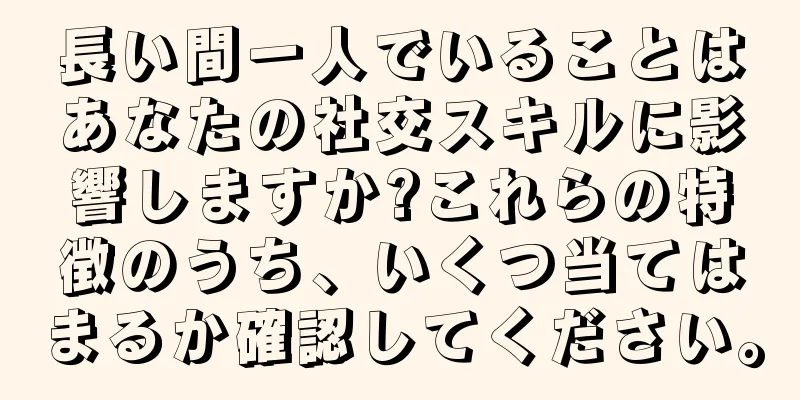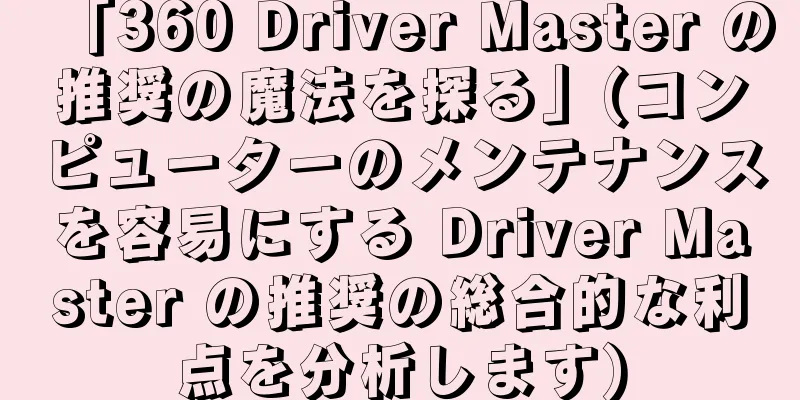プリンターが接続されない問題を解決する(プリンターの接続問題を迅速にトラブルシューティングして修正する方法)

|
プリンターは私たちの仕事や生活に欠かせない機器の一つですが、プリンターが接続できないという問題に遭遇することがあります。この記事では、プリンターが接続できない場合によくある問題を迅速にトラブルシューティングして解決し、通常の印刷機能を復元する方法を紹介します。 1.接続ケーブルが正しく差し込まれているか確認する 接続ケーブルを正しく差し込むことは、プリンターの正常な動作の基本です。まず、接続ケーブルの両端がプリンターとコンピューターの対応するインターフェイスにしっかりと差し込まれていることを確認します。 2. プリンターの電源が入っていることを確認します プリンターの電源が入っているかどうかは、接続できない原因としてよくある問題です。プリンターの電源が入っていることを確認してください。 3. コンピュータとプリンタ間のネットワーク接続を確認する ネットワーク プリンターを使用している場合は、コンピューターとプリンターに接続されているネットワークが正常に動作していることを確認してください。ネットワークの問題を解決するには、ルーターを再接続するか再起動してみてください。 4. プリンターがスタンバイモードになっているか確認する 一部のプリンターは、長時間使用しないと自動的にスタンバイ モードになります。この場合、プリンターを起動して再度接続する必要があります。 5. プリンタドライバが正しくインストールされているか確認する プリンター ドライバーは、プリンターとコンピューター間の通信の橋渡しとなります。ドライバーが正しくインストールされていなかったり、古いバージョンだったりすると、接続に失敗する可能性があります。最新のプリンター ドライバーを使用していること、および公式の手順に従って正しくインストールされていることを確認してください。 6. プリンタのネットワーク設定をリセットする ワイヤレス プリンターを使用している場合は、プリンターのネットワーク設定をリセットして、コンピューターに接続されているネットワーク情報が正しく一致していることを確認できます。 7. プリンターにエラーメッセージがないか確認する 一部のプリンターでは、接続に問題がある場合にエラー コードやプロンプト メッセージが表示されます。プリンターのディスプレイやコントロール パネルの情報を確認することで、より正確に問題を特定することができます。 8. 印刷キューがブロックされていないか確認する 印刷キューが詰まると、プリンターが接続できなくなることもあります。印刷キューを開いて、保留中の印刷タスクをすべてクリアすることで、問題を解決できます。 9. コンピュータとプリンタを再起動します 場合によっては、コンピューターとプリンターを再起動するだけで接続の問題が解決することがあります。デバイスを再起動して再接続してみてください。 10. ファイアウォールとセキュリティソフトウェアの設定を確認する ファイアウォールや一部のセキュリティ ソフトウェアにより、プリンタとコンピュータ間の通信がブロックされる場合があります。関連する設定を確認し、プリンタがファイアウォールやセキュリティ ソフトウェアを介して接続できることを確認してください。 11. 別のコンピュータを使用してプリンタを接続してみる 他のコンピュータがプリンターに接続できる場合、問題はコンピュータにある可能性があります。問題を解決するには、オペレーティング システムを更新するか、プリンター ドライバーを再インストールしてみてください。 12. プリンタのIPアドレス設定を確認する 有線ネットワーク プリンターを使用している場合は、プリンターの IP アドレス設定が LAN 上の他のデバイスの IP アドレス設定と一致していることを確認してください。 13. プリンターのファームウェアを更新する プリンターファームウェアはプリンターの内部ソフトウェアです。プリンターファームウェアを更新することで、接続関連の問題を解決できる場合があります。公式ウェブサイトを参照して、最新のファームウェアを入手し、更新してください。 14. テクニカルサポートに連絡する 上記の手順を実行しても接続の問題が解決しない場合は、プリンターの製造元またはテクニカル サポート チームに問い合わせて、さらにサポートを受けることをお勧めします。 15. プリンターが接続できないという問題は、プリンターの使用時によく発生しますが、慎重に検査してトラブルシューティングを行うことで、多くの問題をすぐに解決できます。この記事で紹介した方法が、プリンターとコンピューター間の接続を再確立し、通常の印刷機能を復元するのに役立つことを願っています。 |
<<: AMD Radeon RX 5600 XT 対 NVIDIA GeForce GTX 1660 Super (5600XT と 1660S、ゲームではどちらが勝つでしょうか?)
>>: Xiaomi浄水器のフィルターを交換するときに回転できない場合はどうすればよいですか? (Xiaomi浄水器のフィルターエレメントの交換の難しさを解決する実用的な方法)
推薦する
おろしたてミュージカル 練馬大根ブラザーズの魅力と評価
『おろしたてミュージカル 練馬大根ブラザーズ』 - 奇抜な設定とミュージカルの融合 2006年に放送...
羊肉の臭いを取り除くにはどうすればいいですか?羊肉の臭いを取り除くために何を加えることができますか?
羊肉が人気の肉料理であることは誰もが知っています。いろいろな食べ方があります。焼いたり、揚げたり、煮...
信じられますか? ! 90% の親がこれらのことを行っています...
注意とは何か?注意とは、個人が特定の物事や活動に集中しているときの心理状態を指します。それは意識を集...
塙団右衛門の化物退治:魅力的なストーリーとキャラクターの深掘り
塙団右衛門 化物退治の巻 - バンダンエモン バケモノタイジノマキ ■公開メディア 劇場 ■原作メデ...
【医療Q&A】なぜ禁煙するために禁煙クリニックに通う人がいるのでしょうか?
企画者: 中国医師会査読者: 肖丹、中日友好病院研究員喫煙をやめることは困難であり、何度も試みても成...
ダウンジャケットを塊のまま干しても大丈夫ですか?ダウンジャケットのダマにどう対処すればいいですか?
ダウンジャケットが固まってしまう理由は、一般的に 2 つあります。1 つは品質が悪いため、もう 1 ...
クリビアにはどんな種類がありますか? Cliviaの意味は何ですか?
花の中の紳士といえば、人々はそれがどの花であるかを間違いなく思い浮かべることができます。クリビアのふ...
サンザシと混ぜてお茶を作ると何ができますか?新鮮なサンザシの食べ方
サンザシは栄養価が非常に高いです。カロチン、炭水化物、食物繊維、ビタミンなどが豊富に含まれており、ナ...
Xiaomi Civi の位置情報機能チュートリアル (Xiaomi Civi で位置情報を有効にして携帯電話の安全を確保するための手引き)
現代社会において、携帯電話は人々の生活に欠かせないものとなっています。しかし、携帯電話の紛失や盗難は...
Apple iPad シリーズ全体の詳細な紹介 (すべてのモデルについて学び、自分に合った iPad を選びましょう)
テクノロジーの継続的な発展により、Apple iPad は人々の生活に欠かせないツールの 1 つにな...
ドリフターズ:異世界戦士たちの壮絶な冒険と戦いの魅力とは?
『ドリフターズ』:歴史とファンタジーが交差する異世界冒険譚 『ドリフターズ』は、平野耕太による原作漫...
映画『それいけ!アンパンマン おむすびまん』の魅力と評価:アンパンマンシリーズの感動を再確認
映画『それいけ!アンパンマン おむすびまん』の魅力と評価 1990年7月14日に公開された『それいけ...
『DRAGON QUEST ダイの大冒険』レビュー:アバンの使徒の奮起と冒険の魅力
『DRAGON QUEST ダイの大冒険 起ちあがれ! アバンの使徒』 - 伝説の冒険を再びスクリー...
夏にヤマモモを保存するにはどうすればいいですか?ヤマモモの掃除方法
ベイベリーは一般的な果物で、食べる前に塩水で洗うことができます。ヤマモモをよく洗わないと、皮に細菌、...